5百あるエクセル関数の中でも、「ややこしい」が「使い勝手があり」「個性が強い」のがINDIRECT関数です
「INDIRECT関数って何ができるの?」と聞かれたら、少し返答に困ってしまいます
でも、確実に言えるのはこの関数は使えるということです!
今回は、INDIRECT関数の世界を覗いてみましょう!
基本形
今、下の画像のようにD2セルに「おやすみなさい」と入力されているとします

そして、B2セルには「D2」と「おやすみなさい」の文字が入力されているセルの名称が入力されています
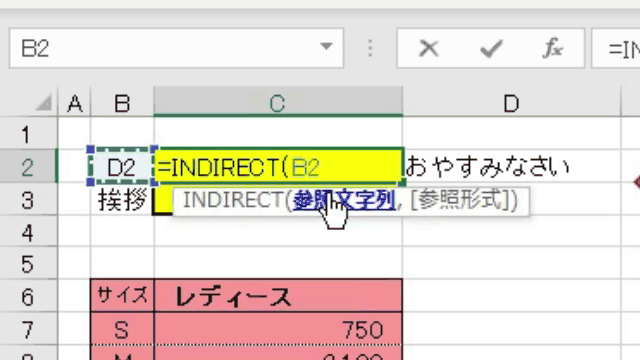
上のGIF画像のようにINDIRECT関数の引数としてB2セルを指定すると、D2セルの内容が出力されます
名前参照
今度は、下の画像のようにD2セルに「挨拶」と名前を付けます
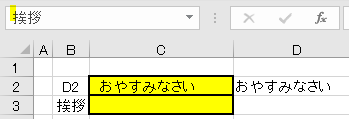
B3セルには「挨拶」の文字が既に入力されています
では、基本形と同じ様にようにINDIRECT関数の引数にB3セルを指定します

繰返しになりますが、「おはようございます」の挨拶が入力されたD2セルは「挨拶」という名前が設定されています
すると、下の画像のようにD2セルの内容が基本形と同じ様に出力されます
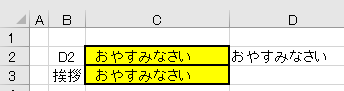
画像の抽出
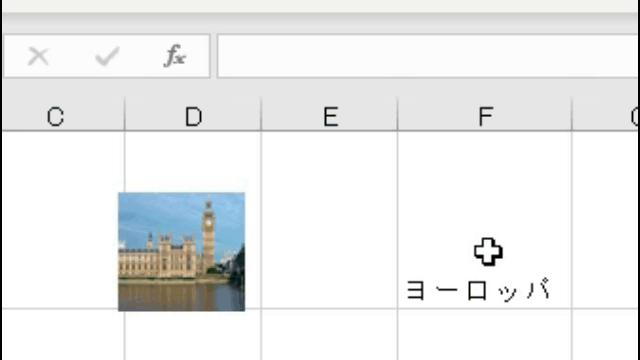
INDIRECT関数をうまく使えば、画像の抽出も行えます
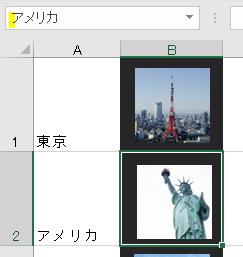
上の画像のように、東京タワーや自由の女神などの画像が入ったセルに名前をつけておきます
この画像をカメラで別な場所に映しだすと、下の画像のように数式バーでは「画像の入ったセル」を参照しています

なお、上の画像は実際にはトリミングを行っています
こちらの数式バーを先ほど名前をつけた「アメリカ」に変えても画像は同じです
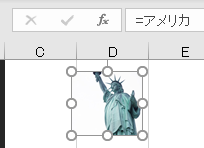
では、名前と画像の関係をお話したので、前述のINDIRECT関数の仕組みを使用して画像を自由に変えられるようにしてみましょう
今回は、画像という名前の中にINDIRECT関数を設定します
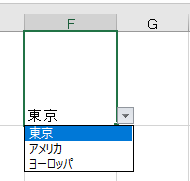
下の画像のように「画像」という名前にて、上の画像のF1セルをINDIRECT関数を通じて参照するように設定します
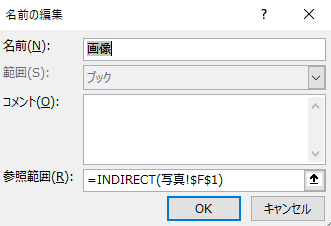
こうしておけば、INDIRECT関数を通じて、F1セルに表示された名前の画像をカメラ機能で表示することができます
ちなみに、セルは絶対参照にしておきましょう!(セルの位置がズレていくことがあります)
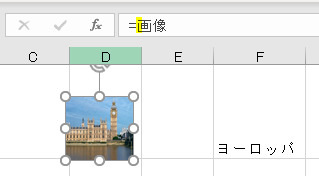
<まとめ>
いかがだったでしょうか?INDIRECT関数の面白さを体感して頂けたと思います
今回は、最後、画像の抽出の事例を紹介しましたが、INDIRECT関数を使用してVLOOKUP関数の参照範囲を変えることもできます
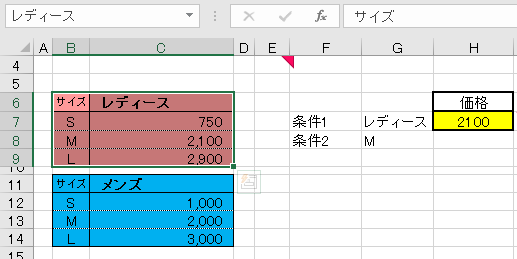
つまり、INDIRECT関数を使って関数を二次元で使うことができるということです
興味のある方はそちらの記事も参照してみてください

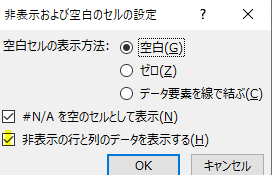
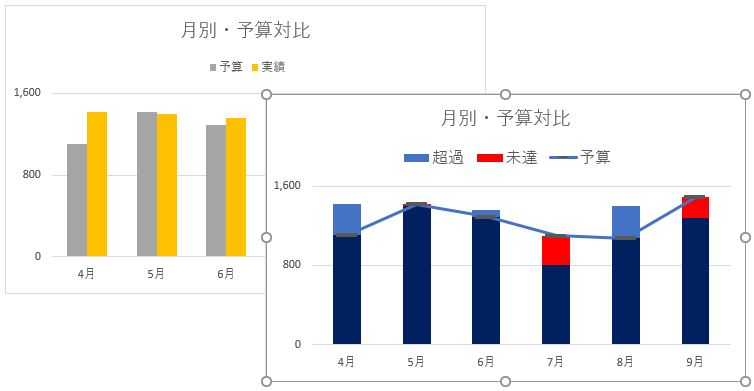

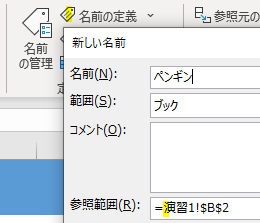
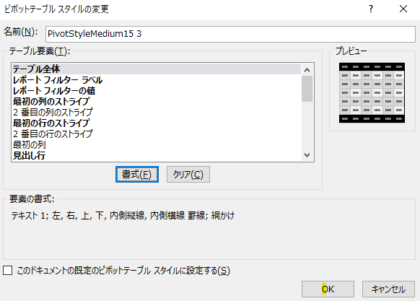
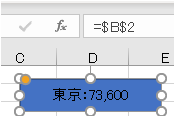
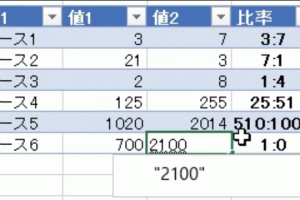



コメントを残す